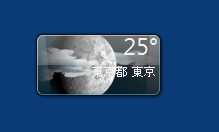Windows7の環境整備 〜ガジェット〜
XPの頃には無かった機能の中に「ガジェット」があります。「ガジェット」とはCPU利用率やネットワーク状況、時計、カレンダーから天気・・・などなど、様々な情報をデスクトップ上に表示できるツールです。WindowsVistaの頃から「ガジェット」自体はありましたが、サイドバーにしか配置できなかったようです(配置できる位置が限られていたようです。が、Vistaを持っていないので詳しいことはわかりません・・・)。Windows7では「ガジェット」をデスクトップ上の好きな位置に置くことができます。非常に便利なガジェットがたくさんありますので、まずは導入してみましょう。
デスクトップ上で右クリックをして、「ガジェット」を選択します。
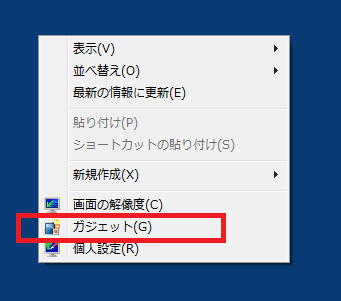
「ガジェット」の一覧が表示されます。その中から追加したい「ガジェット」を指定し、右クリックメニューの「追加」を選びます。(ダブルクリックでもOKです)
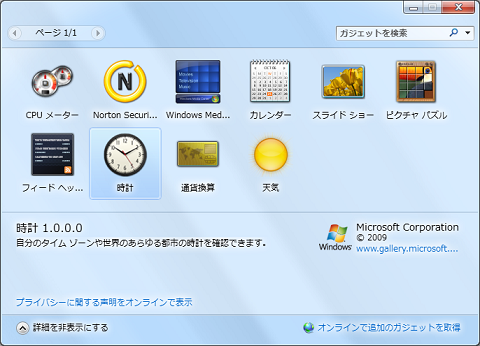

「ガジェット」上にマウスカーソルを持っていくとメニューが表示され、設定変更ができます。

上から
- ガジェットを閉じる
- ガジェットのサイズを変更する
- ガジェットのオプション
- ガジェットのドラッグ
となっています。
ガジェットを閉じる
クリックすると、ガジェットがデスクトップから無くなります。もちろん一覧から再び追加すれば、また表示されます。
ガジェットのドラッグ
ここを左クリックしながらマウスを移動すると「ガジェット」の位置を変更できます。
また、「ガジェット」を右クリックすると不透明度が設定できます。

透明度100%
同様に操作して、一覧から複数の「ガジェット」が追加できます。しかしデフォルトで一覧に表示される「ガジェット」は10個だけです。なんかちょっと物足りないですよね。でも実はもっとたくさんのガジェットがあるのです。一覧にないガジェットを追加するためには、先程の「ガジェット」一覧画面で右下にある「オンラインで追加のガジェットを取得」を選択します。
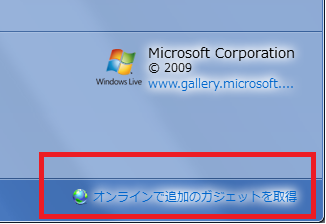
ブラウザが開き、マイクロソフトの「PC個人の設定」サイトが表示されます。そこの「デスクトップガジェットをもっと入手する」をクリックします。
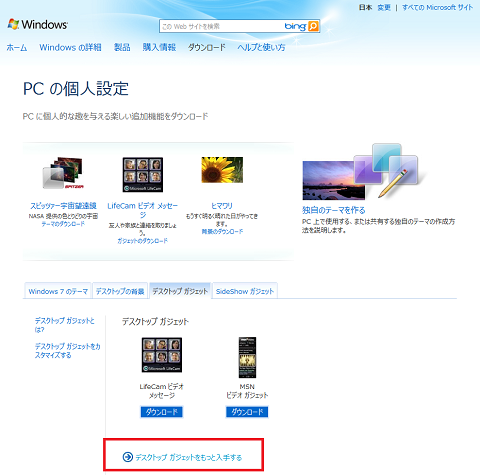
カテゴリの中から、自分が欲しいと思うガジェットを探して「ダウンロード」してください。別途、ソフトのダウンロードが必要なものなどもありますので、各「ガジェット」の説明をよく読んでください。

ダウンロードしたものを実行し「インストールする」を選択すると一覧に追加されます。一覧に追加された後は、上記と同じ手順でデスクトップに追加します。

非常に簡単に導入することができました。実はこの「ガジェット」は自分で作ることもできます。HTMLとCSS、XML、Javascript等の知識があればできるようですが、その辺はまた別の機会に・・・。